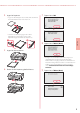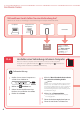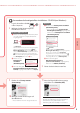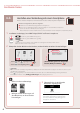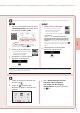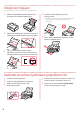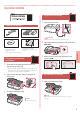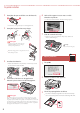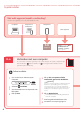Instructions
7
DEUTSCH
3
T
ippen Sie auf dem Startbildschirm Ihres Smartphones
auf Einstellungen (Settings) und anschließend in den
Wi-Fi-Einstellungen auf Canon_ij_XXXX.
Hinweis
Wenn Canon_ij_XXXX nicht angezeigt wird,
befolgen Sie die Schritte unter
und suchen Sie
anschließend erneut Canon_ij_XXXX.
4
Önen Sie die installierte App.
•
D
er Drucker wird mit der für die verwendete
Umgebung am besten geeigneten
Verbindungsmethode registriert.
5
Überprüfen Sie, ob der folgende
Bildschirm angezeigt wird.
3
Önen Sie die installierte App.
•
Der Drucker wird mit der für
die verwendete Umgebung
am besten geeigneten
Verbindungsmethode registriert.
Hinweis
Wird die Meldung „Es wurde kein Drucker
hinzugefügt. Druckereinrichtung ausführen?
(No printer has been added. Perform printer
setup?)” nach dem Starten der Anwendung nicht
sofort angezeigt, befolgen Sie die Schritte unter
und kehren Sie dann zu den Smartphone-Verfahren
zurück.
4
Überprüfen Sie, ob der folgende
Bildschirm angezeigt wird.
Die Verfahren unterscheiden sich auf iOS und Android. Befolgen Sie die Anweisungen für Ihr Betriebssystem.
3
Tippen Sie auf dem Touchscreen des
Druckers auf
.
4
Halten Sie auf dem HOME-
Bildschirm ungefähr 3 Sekunden lang
gedrückt.
5
Wenn „Den Anleitungen auf dem
Computer oder Smartphone
usw. folgen, um den Vorgang
durchzuführen.” erscheint, fahren Sie
mit fort.
Ihr Drucker ist jetzt mit Ihrem Smartphone verbunden. Informationen zum Drucken von Fotos nden Sie unter
„Einlegen von Fotopapier” auf Seite 8.